Versi 1.0
Penulis:Srijan Kishore
Ikuti howtoforge di Twitter
Panduan ini menjelaskan cara mengkonfigurasi server samba di OpenSuse 13.2 dengan server samba anonim &aman. Samba adalah rangkaian Open Source/Free Software yang menyediakan layanan file dan cetak tanpa batas untuk klien SMB/CIFS. Samba tersedia secara bebas, tidak seperti implementasi SMB/CIFS lainnya, dan memungkinkan interoperabilitas antara server Linux/Unix dan klien berbasis Windows.
1 Catatan Awal
Saya baru saja menginstal server OpenSuse 13.2, di mana saya akan menginstal server samba. Tentu saja Anda harus memiliki satu mesin windows untuk memeriksa server samba yang harus dapat dijangkau dengan server OpenSuse 13.2. Server OpenSuse 13.2 saya memiliki nama host server1.example.com &IP sebagai 192.168.0.100
Anda dapat menginstal server OpenSuse 13.2 dari lima bab awal tutorial.
Catatan:
- Mesin Windows harus berada di workgroup yang sama. Untuk memeriksa nilai di mesin windows jalankan perintah di cmd prompt
stasiun kerja konfigurasi bersih
Ini akan menjadi seperti ini
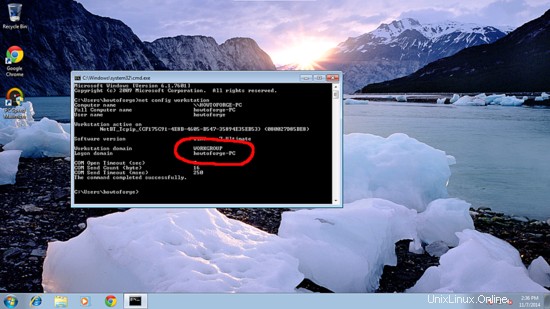
- Untuk membuat mesin windows dapat dijangkau di windows, lakukan seperti ini. Di terminal jalankan &tambahkan entri alamat IP server Anda
notepad C:\Windows\System32\drivers\etc\hosts
Dalam kasus saya seperti ini, simpan saja nilainya.
[...]
192.168.0.100 server1.example.com opensuse
2 Berbagi samba anonim
Pertama saya akan menjelaskan metodologi untuk menginstal samba dengan berbagi anonim. Untuk menginstal samba run,
zypper install samba samba-client
Ini akan meminta masukan Anda
server1:~ # zypper install samba samba-client
Memuat data repositori...
Membaca paket yang diinstal...
Menyelesaikan dependensi paket...
Masalah:pattern-openSUSE-minimal_base-conflicts-13.2-13.6.1.x86_64 konflik dengan samba-client yang disediakan oleh samba-client-4.1.6-3.18.1.x86_64
Solusi 1:Tindakan berikut akan dilakukan:
jangan instal samba-client-4.1.6-3.18.1.x86_64
jangan instal samba-4.1.6-3.18.1.x86_64
Solusi 2:deinstalasi pola-openSUSE-minimal_base -conflicts-13.2-13.6.1.x86_64
Pilih dari solusi di atas dengan nomor atau batalkan [1/2/c] (c):<--2
Menyelesaikan dependensi...
Menyelesaikan dependensi paket...
41 paket BARU berikut akan diinstal:
cifs-utils cups-libs libarchive13 libdcerpc0 libdcerpc-binding0 libfam0
libgensec0 libjbig2 libjpeg8 libldb1 libndr0 libndr-krb5pac0 libndr-nbt0
libndr-standard0 libnetapi0 libpdb0 libregistry0 libsamba-credentials0
libsamba-hostconfig0 libsamba-util0 libsamdb0 libsmbclient0 libsmbclient-raw0
libsmbconf0 libsmbldap0 libtalloc2 libtdb1 libtevent0 libtevent-util0
libtiff5 libwbclient0 perl-Crypt-SmbHash perl-Digest-MD4 perl-XML-LibXML
pytalloc samba samba-client samba-libs yastst2-kerberos- yaclient-kerberos- -client yast2-samba-server
Paket berikut akan DIHAPUS:
pattern-openSUSE-minimal_base-conflicts
41 paket baru untuk diinstal, 1 untuk dihapus.
Ukuran unduhan keseluruhan:11.1 MiB. Setelah operasi, tambahan 32,4 MiB akan
digunakan.
Lanjutkan? [y/t/? menunjukkan semua opsi] (y):<--y
Ini akan menginstal samba dengan Versi 4.1.6-3.18.1-3208-SUSE-oS13.2-x86_64
Sekarang untuk mengkonfigurasi samba, edit file /etc/samba/smb.cnf sebelum membuat perubahan, saya akan membuat cadangan file asli sebagai /etc/samba/smb.cnf.bak
cp /etc/samba/smb.conf /etc/samba/smb.conf.bak
cat /dev/null > /etc/samba/smb.conf
Selanjutnya berikan entri seperti ini
vi /etc/samba/smb.cnf
[global]
workgroup = WORKGROUP
passdb backend = tdbsam
server string = Samba Server %v
netbios name = opensuse
security = user
map to guest = bad user
dns proxy = no
#============================ Share Definitions ==============================
[Anonymous]
path = /samba/anonymous
browsable =yes
writable = yes
guest ok = yes
read only = no
mkdir -p /samba/anonymous
Selanjutnya tambahkan layanan saat boot, dan mulai layanan sebagai:
systemctl start smb.service
systemctl start smb.service
Catatan:kami perlu mengizinkan layanan untuk melampaui Firewall, jadi kami akan menambahkan layanan di yast2 sebagai:
yast2
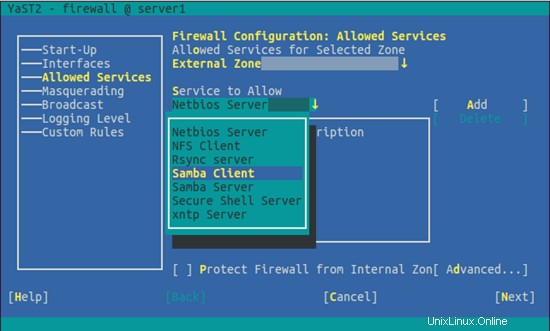
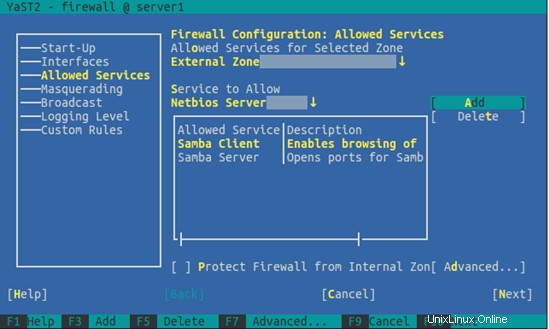
Izinkan layanan menimpa di firewall untuk Samba Client dan Samba Server.
Sekarang Anda dapat mengakses berbagi OpenSuse 13.2 di windows sebagai berikut:
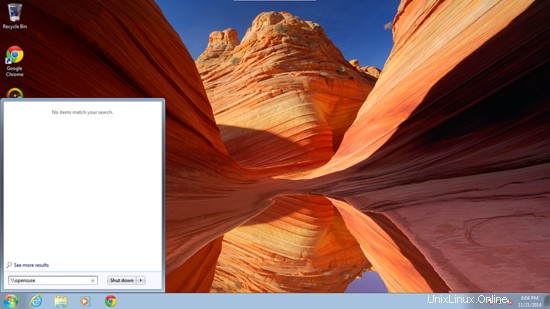
Dari mesin windows, cukup jelajahi folder &coba buat file teks, tetapi Anda akan mendapatkan kesalahan izin ditolak.
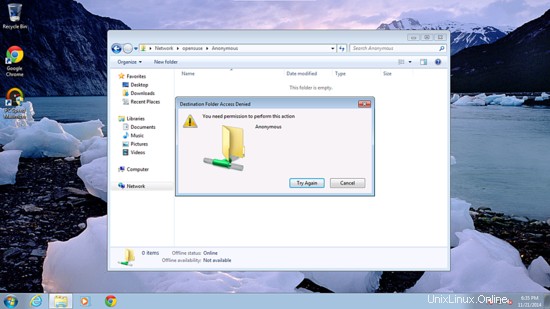
Periksa izin untuk folder bersama.
ls -l /samba/
server1:~ # ls -l /samba/
total 0
drwxr-xr-x 1 root root 0 11 Nov 09:41 anonim
server1:~ #
Untuk mengizinkan pengguna anonim berikan izin sebagai berikut;
cd /samba
chmod -R 0777 anonim/
ls -l
server1:/samba # ls -l
total 0
drwxrwxrwx 1 root root 0 11 Nov 09:41 anonim
server1:/samba #
Sekarang pengguna anonim dapat menelusuri &membuat konten folder.
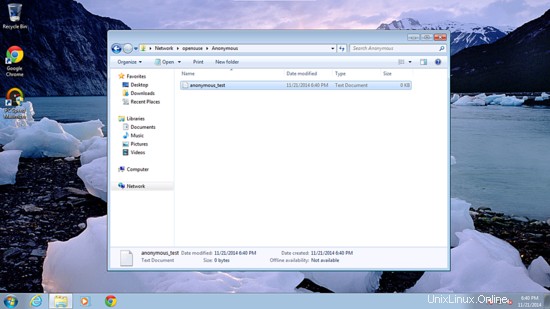
Anda juga dapat memeriksa ulang konten di server.
ls -l anonim/
server1:/samba # ls -l anonymous/
total 0
-rwxr--r-- 1 none none 0 21 Nov 14:10 anonymous_test.txt
server1:/samba #
3. Server samba aman
Untuk ini saya akan membuat grup smbgrp &pengguna srijan untuk mengakses server samba dengan otentikasi yang tepat
groupadd smbgrp
useradd srijan -G smbgrp
smbpasswd -a srijan
server1:~ # smbpasswd -a srijan
Sandi SMB baru:
Ketik ulang sandi SMB baru:
Menambahkan pengguna srijan.
server1:~ #
server1:/samba # smbpasswd -a srijan
Sandi SMB baru:<--srijanpasswd
Ketik ulang sandi UKM baru:<--srijanpasswd
Menambahkan pengguna srijan.
server1:/samba #
Sekarang buat folder yaitu diamankan di folder /samba &berikan izin seperti ini
mkdir -p /samba/secured
cd /samba
chmod -R 0770 secure/
Sekali lagi edit file konfigurasi sebagai :
vi /etc/samba/smb.conf
[...]
[secured] path = /samba/secured valid users = @smbgrp guest ok = no writable = yes browsable = yes
systemctl restart smb.service
Selanjutnya untuk cross-check setting check sebagai berikut:
testparm
server1:~ # testparm
Muat file konfigurasi seseorang dari /etc/samba/smb.conf
rlimit_max:meningkatkan rlimit_max (1024) ke batas minimum Windows (16384)
Bagian pemrosesan "[Anonim] "
Bagian pemrosesan "[aman]"
Berkas layanan yang dimuat OK.
Peran server:ROLE_STANDALONE
Tekan enter untuk melihat dump definisi layanan Anda
[global]
netbios name =OPENSUSE
server string =Samba Server %v
map to guest =Pengguna Buruk
dns proxy =Tidak
idmap config * :backend =tdb
[Anonim]
path =/samba/anonim
hanya baca =Tidak
tamu ok =Ya
[aman]
path =/samba/secured
pengguna yang valid =@smbgrp
hanya baca =Tidak
server1:~ #
Sekarang di mesin windows periksa folder sekarang dengan kredensial yang tepat
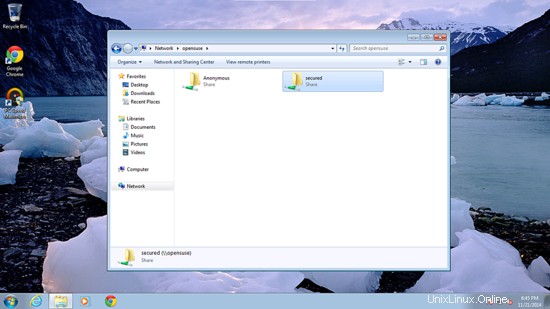
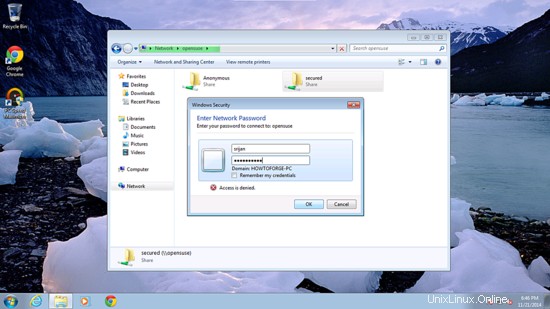
Anda akan kembali menghadapi masalah izin untuk memberikan izin menulis kepada pengguna srijan lakukan:
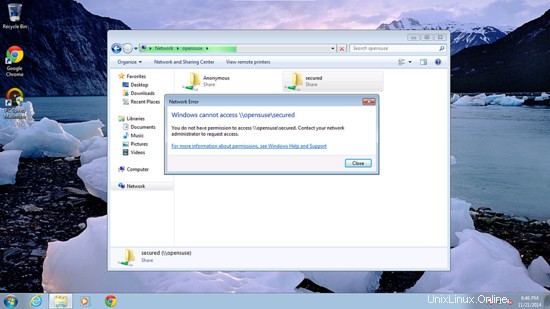
cd /samba
chown -R srijan:smbgrp secure/
Sekarang pengguna samba srijan memiliki izin untuk menulis di folder tersebut. Selamat Anda telah selesai dengan server samba di OpenSuse 13.2
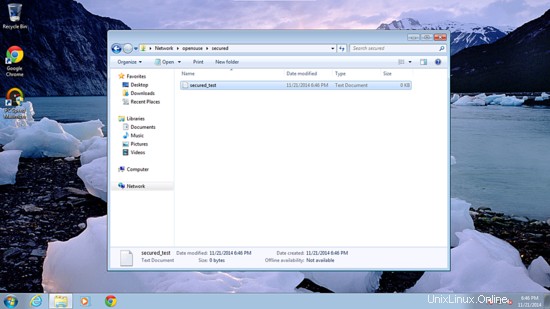
Kita dapat memeriksa file di server Ubuntu sebagai :
ls -l /samba/secured/
server1:~ # ls -l /samba/secured/
total 0
-rwxr--r-- 1 pengguna srijan 0 21 Nov 14:16 secure_test.txt
server1:~ #
Selamat sekarang kami memiliki server samba yang berhasil dikonfigurasi melalui OpenSuse 13.2 :)
4 Tautan
- Samba : http://www.samba.org/samba/
- OpenSuse:http://www.opensuse.org/en/